Comment récupérer laccès au disque dur, corriger lerreur dimpossibilité douvrir le disque dur

Dans cet article, nous vous expliquerons comment récupérer l'accès à votre disque dur en cas de panne. Suivez-nous !
Le système d'exploitation Windows a porté la fonctionnalité de l'ordinateur personnel à un niveau complètement différent. Le système d'exploitation basé sur Microsoft est le système d'exploitation le plus pratique, convivial et efficace sur le marché. Cependant, pour installer Windows sur votre PC, vous devez disposer d'une clé de produit, un code à 25 caractères unique à chaque système Windows. Si vous avez du mal à trouver la clé de produit de votre appareil, votre recherche se termine ici. Lisez à l'avance pour découvrir comment vous pouvez trouver votre clé de produit Windows 10.
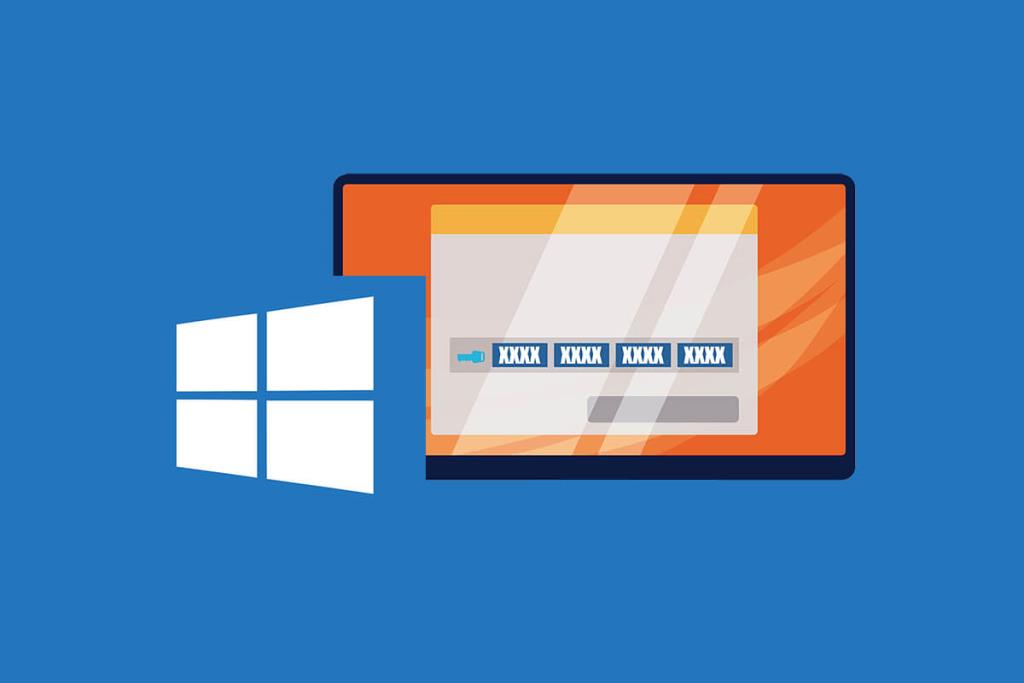
Contenu
La clé de produit de votre appareil Windows 10 est ce qui rend votre système d'exploitation authentique. C'est la raison du bon fonctionnement de Windows et vous aide à bénéficier d'une garantie sur votre système. La clé de produit peut être nécessaire lors de la réinstallation de Windows, car seul un code authentique fera fonctionner correctement le système d'exploitation. De plus, connaître votre clé de produit est toujours un plus. Vous ne savez jamais quand votre appareil cesse de fonctionner et la clé de produit est requise pour le faire fonctionner à nouveau.
Microsoft s'est assuré que la clé de produit n'est pas quelque chose sur laquelle vous pouvez tomber accidentellement . Il constitue l'intégralité de l'identité de votre appareil et est intégré en toute sécurité dans le système. Cependant, à l'aide de la fenêtre de commande PowerShell, vous pouvez récupérer la clé de produit et la noter pour référence future.
1. Dirigez-vous vers la barre de recherche à côté du menu Démarrer sur votre appareil Windows.

2. Recherchez PowerShell et ouvrez les applications Windows PowerShell.
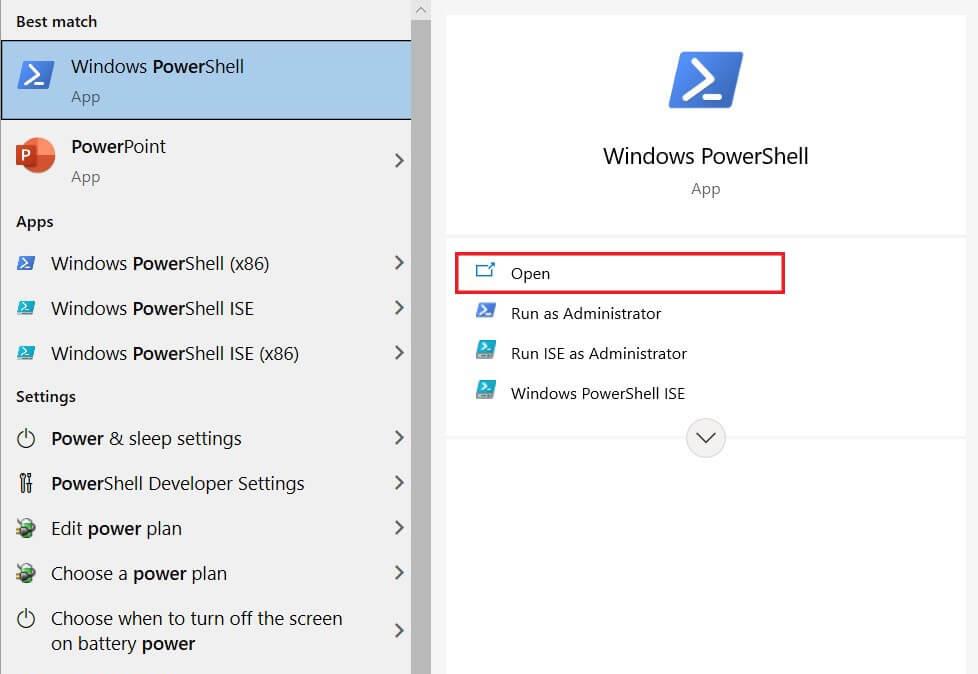
3. Alternativement, sur votre bureau, maintenez la touche Maj enfoncée et appuyez sur le bouton droit de la souris. Dans les options, cliquez sur Ouvrir la fenêtre PowerShell ici pour accéder à la fenêtre de commande.
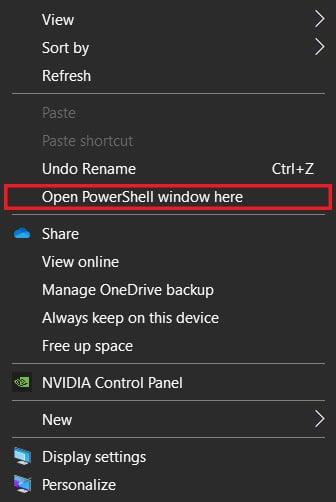
4. Dans la fenêtre de commande, saisissez le code suivant : (Get-WmiObject -query 'select * from SoftwareLicensingService').OA3xOriginalProductKey , puis cliquez sur Entrée pour exécuter le code.

5. Le code s'exécutera et affichera la clé de produit authentique de votre système d'exploitation Windows. Notez la clé et gardez-la précieusement.
L'application ProduKey de NirSoft est conçue pour révéler la clé de produit de chaque logiciel sur votre appareil. Le logiciel est vraiment simple à utiliser et vous aide à trouver la clé du produit sans mettre vos compétences en codage à l'épreuve. Voici comment utiliser ProduKey pour trouver votre clé de produit Windows 10 :
1. Accédez au lien indiqué et téléchargez le fichier zip ProduKey sur votre PC.
2. Extrayez les fichiers et exécutez l'application.
3. Le logiciel affichera les clés de produit associées à votre Windows 10 et à votre bureau Microsoft.

4. Le logiciel ProduKey peut également être utilisé pour trouver la clé de produit des applications Windows qui ne démarrent pas.
5. Retirez le disque dur d'un ordinateur mort ou confiez-le à un professionnel pour qu'il le fasse pour vous.
6. Une fois le disque dur retiré, branchez- le sur un PC fonctionnel et exécutez l'application ProduKey.
7. Dans le coin supérieur gauche du logiciel, cliquez sur Fichier puis sur Sélectionner la source.
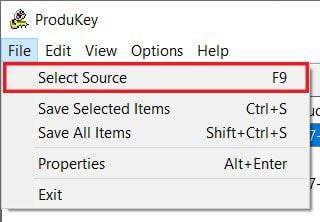
8. Cliquez sur Charger la clé de produit à partir du répertoire Windows externe , puis parcourez votre PC pour sélectionner le disque dur que vous venez de connecter.
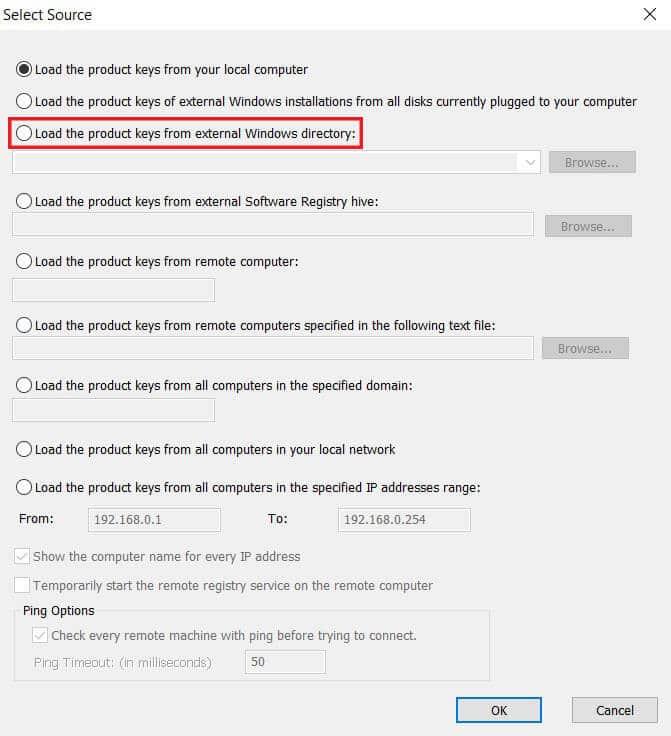
9. Cliquez sur Ok et la clé de produit du PC mort sera récupérée dans son registre.
Lisez aussi : Comment activer Windows 10 sans aucun logiciel
Cette méthode vous aide à trouver spécifiquement la clé de produit dans le registre Windows et l'affiche dans une fenêtre contextuelle. L'utilisation du registre Windows est une méthode légèrement avancée car elle nécessite une énorme quantité de code, mais cela ne devrait pas être une source de préoccupation car vous pouvez copier le code à partir d'ici. Voici comment accéder au registre Windows et trouver votre clé de produit :
1. Créez un nouveau document TXT sur votre PC et copiez-collez le code suivant :
Définir WshShell = CreateObject("WScript.Shell")
MsgBoxConvertToKey(WshShell.RegRead("HKLM\SOFTWARE\Microsoft\Windows NT\CurrentVersion\DigitalProductId"))
Fonction ConvertToKey(Key)
Const KeyOffset = 52
je = 28
Caractères = "BCDFGHJKMPQRTVWXY2346789"
Faire
Cour = 0
x = 14
Faire
Cour = Cour * 256
Cur = Clé (x + KeyOffset) + Cur
Key(x + KeyOffset) = (Cur \ 24) Et 255
Cur = Cur Mod 24
x = x -1
Boucle tant que x >= 0
je = je -1
KeyOutput = Mid(Chars, Cur + 1, 1) &KeyOutput
Si (((29 - i) Mod 6) = 0) Et (i<> -1) Alors
je = je -1
KeyOutput = "-" &KeyOutput
Fin si
Boucle tant que i>= 0
ConvertToKey = KeyOutput
Fonction de fin
2. Dans le coin supérieur gauche du document TXT, cliquez sur Fichier , puis sur Enregistrer sous.
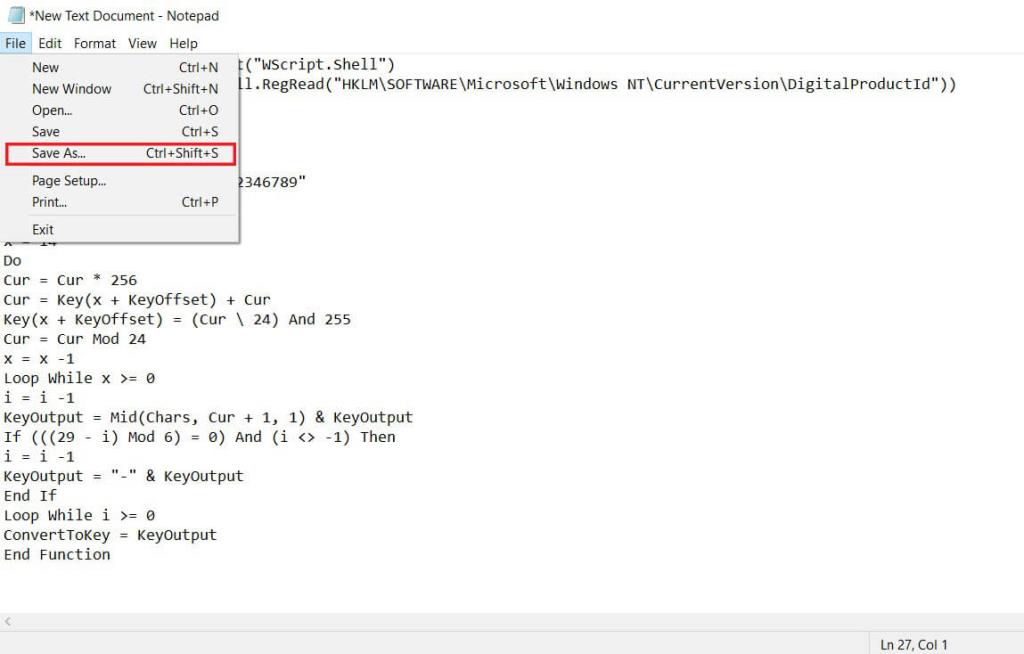
3. Enregistrez le fichier sous le nom suivant : produit. vb
Remarque : l' extension .VBS est très importante.
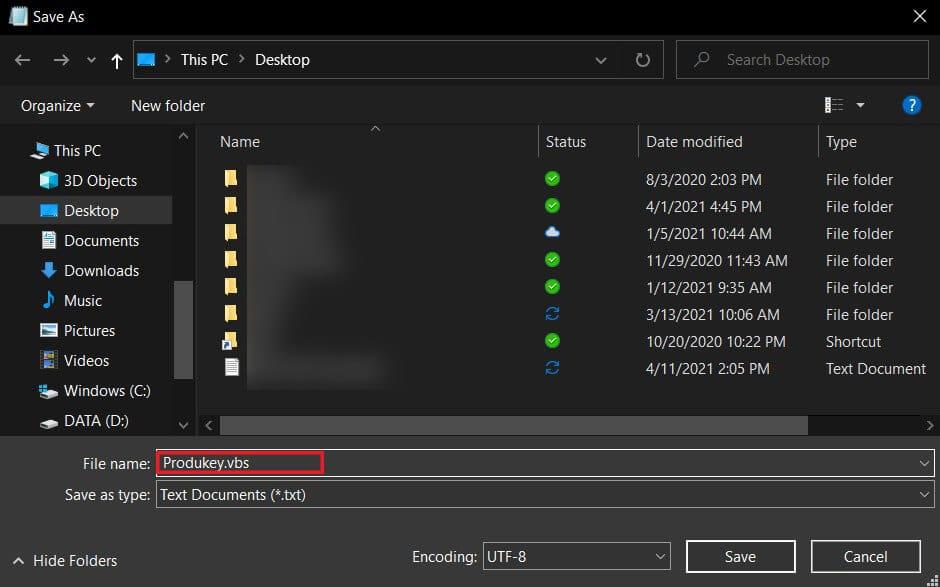
4. Une fois enregistré, cliquez sur le fichier VBS et il affichera votre clé de produit dans une boîte de dialogue.
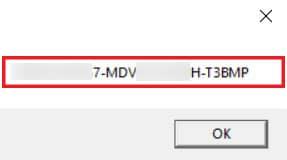
Si vous avez physiquement acheté le logiciel Windows 10, il est probable que la clé de produit soit imprimée sur la boîte fournie avec le système d'exploitation. Faites un examen approfondi de la boîte pour vous assurer qu'il n'y a pas de clés de produit cachées là-bas.
Pendant que vous y êtes, ouvrez le compte de messagerie que vous avez utilisé pour vous inscrire sur votre Windows. Recherchez tous les e-mails que vous avez reçus de Microsoft. L'un d'eux pourrait contenir la clé de produit de votre Windows 10.
Vous pouvez également essayer de parcourir les documents que vous avez reçus avec le produit. Cela comprend votre facture, votre garantie et d'autres documents liés à Windows. Microsoft est souvent très secret sur la clé de produit et la cache avec les documents utilisés pour l'achat.
Pour les anciennes versions de Windows, la clé de produit est souvent imprimée sur un autocollant placé sous votre PC. Retournez votre ordinateur portable et parcourez tous les autocollants qui s'y trouvent, s'il y en a. Il y a de fortes chances que l'un d'entre eux contienne votre clé de produit.
1. Contactez l'OEM : les PC livrés avec Windows pré-installé ont généralement un fabricant d'équipement d'origine (OEM) . S'ils ont stocké les enregistrements de votre achat, ce fabricant peut avoir votre clé de produit.
2. Apportez-le à un centre de service certifié : Indépendamment de ce que votre PC a subi, il y a de fortes chances que le disque dur qui contient votre clé de produit soit toujours en sécurité. Un centre de service certifié peut être en mesure de vous aider à trouver la clé de produit. Assurez-vous de l'apporter à un centre de confiance, car certains magasins peuvent utiliser votre clé de produit pour leurs propres avantages.
3. Contactez Microsoft : si aucune des autres options ne fonctionne, contacter Microsoft devient votre seule option. Si vous disposez d'une version authentique de Windows, Microsoft stockera vos informations quelque part. Leur service client peut utiliser votre compte Microsoft et vous aider à récupérer la clé de produit.
Trouver la clé de produit sur votre appareil peut être une tâche difficile pour de nombreux utilisateurs. La nature précieuse du code a amené Microsoft à garder le code très secret et à ne pas le rendre facilement accessible à l'utilisateur. Cependant, avec les étapes mentionnées ci-dessus, vous pouvez trouver la clé protégée et récupérer votre système d'exploitation Windows.
Conseillé:
Nous espérons que ce guide vous a été utile et que vous avez pu trouver votre clé de produit Windows 10 . Si vous avez encore des questions concernant cet article, n'hésitez pas à les poser dans la section commentaires.
Dans cet article, nous vous expliquerons comment récupérer l'accès à votre disque dur en cas de panne. Suivez-nous !
À première vue, les AirPods ressemblent à n'importe quel autre écouteur sans fil. Mais tout a changé avec la découverte de quelques fonctionnalités peu connues.
Apple a présenté iOS 26 – une mise à jour majeure avec un tout nouveau design en verre dépoli, des expériences plus intelligentes et des améliorations des applications familières.
Craving for snacks but afraid of gaining weight? Dont worry, lets explore together many types of weight loss snacks that are high in fiber, low in calories without making you try to starve yourself.
Rest and recovery are not the same thing. Do you really need rest days when you schedule a workout? Lets find out!
Les étudiants ont besoin d'un ordinateur portable spécifique pour leurs études. Il doit être non seulement suffisamment puissant pour être performant dans la filière choisie, mais aussi suffisamment compact et léger pour être transporté toute la journée.
L'ajout d'une imprimante à Windows 10 est simple, bien que le processus pour les appareils filaires soit différent de celui pour les appareils sans fil.
Comme vous le savez, la RAM est un composant matériel essentiel d'un ordinateur. Elle sert de mémoire pour le traitement des données et détermine la vitesse d'un ordinateur portable ou de bureau. Dans l'article ci-dessous, WebTech360 vous présente quelques méthodes pour détecter les erreurs de RAM à l'aide d'un logiciel sous Windows.
Refrigerators are familiar appliances in families. Refrigerators usually have 2 compartments, the cool compartment is spacious and has a light that automatically turns on every time the user opens it, while the freezer compartment is narrow and has no light.
Wi-Fi networks are affected by many factors beyond routers, bandwidth, and interference, but there are some smart ways to boost your network.
Si vous souhaitez revenir à la version stable d'iOS 16 sur votre téléphone, voici le guide de base pour désinstaller iOS 17 et rétrograder d'iOS 17 à 16.
Le yaourt est un aliment merveilleux. Est-il bon de manger du yaourt tous les jours ? Si vous mangez du yaourt tous les jours, comment votre corps va-t-il changer ? Découvrons-le ensemble !
Cet article présente les types de riz les plus nutritifs et comment maximiser les bienfaits pour la santé du riz que vous choisissez.
Établir un horaire de sommeil et une routine de coucher, changer votre réveil et ajuster votre alimentation sont quelques-unes des mesures qui peuvent vous aider à mieux dormir et à vous réveiller à l’heure le matin.
Get Bathroom Tower Defense Roblox game codes and redeem them for exciting rewards. They will help you upgrade or unlock towers with higher damage.













